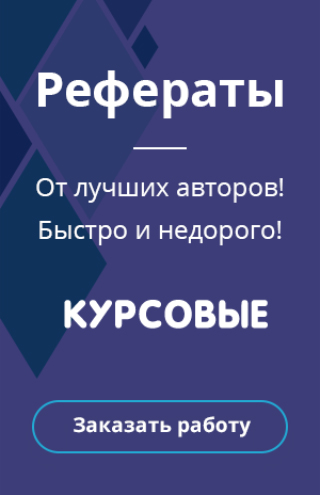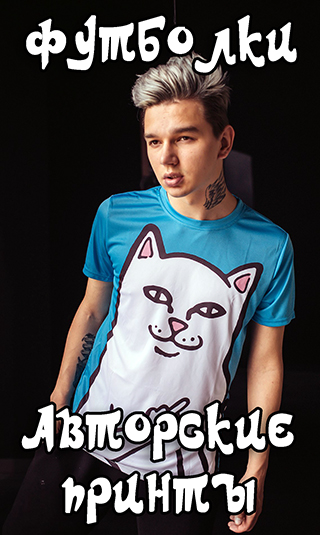Работа с цифровыми шаблонами
Используя наши шаблоны, вы можете создавать оригинальные поздравительные открытки и календари, затрачивая на это минимум усилий и времени. Применяя инструкцию, приведенную на этой странице, любой, даже начинающий пользователь сможет научиться изготовлять их в кратчайшие сроки, т.к. ничего сложного в этом нет.
Для работы вам понадобится графический редактор Adobe Photoshop любой версии (который можно приобрести в любом магазине, торгующем CD с програмным обеспечением), шаблоны рамок и исходная фотография. В качестве исходной фотографии вы можете использовать отсканированный снимок, либо снимок сделанный цифровым фотоаппаратом.
Рассмотрим пример вставки фотографии в шаблон:
Запускаем Photoshop и открываем в нем два файла: шаблон и фотографию (рис. 1).

После этого выделяем фотографию инструментом Rectangular Marquee и переносим ее на холст рамки при помощи инструмента Move Tool (рис. 2).

Теперь необходимо правильно расположить слой фотографии среди слоев рамки. Т.е. чтобы рамка как бы была сверху фотографии. Это делается в окне Layers (расположен обычно справа-внизу). Слой фотографии обычно должен быть расположен в самом низу списка слоев. В ином случае его правильное положение легко определить опытным путем (рис. 3-4).


Последний этап работы: изменение фотографии до нужных размеров и правильное ее расположение на холсте шаблона. Эта операция производится при помощи команды Free Transform (Ctrl+T).Результат заботы показан на рис. 5.